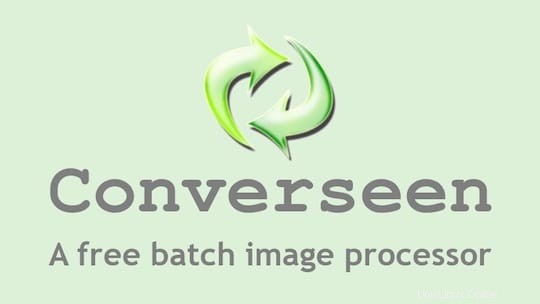
In diesem Artikel haben wir die notwendigen Schritte erklärt, um Converseen auf Ubuntu 20.04 LTS zu installieren und zu konfigurieren. Bevor Sie mit diesem Tutorial fortfahren, vergewissern Sie sich, dass Sie als Benutzer mit sudo angemeldet sind Privilegien. Alle Befehle in diesem Tutorial sollten als Nicht-Root-Benutzer ausgeführt werden.
Converseen ist ein kostenloser Multiplattform-Batch-Bildkonverter, Resizer und Prozessor, mit dem Sie eine unendliche Anzahl von Bildern mit einem Mausklick konvertieren, skalieren, drehen und spiegeln können. Bei der Bildbearbeitung setzt Converseen auf ImageMagick. Es unterstützt Hunderte von Bildformaten, einschließlich gängiger Formate wie DPX, EXR, GIF, JPEG, JPEG-2000, PDF, PhotoCD, PNG, Postscript, SVG, TIFF und mehr. Es hat eine einfache und elegante Benutzeroberfläche und ist vollgepackt mit leistungsstarken Funktionen.
Schritt 1. Bevor Sie mit der Installation eines Pakets auf Ihrem Ubuntu-Server beginnen, empfehlen wir immer, sicherzustellen, dass alle Systempakete aktualisiert sind.
sudo apt update sudo apt upgrade
Schritt 2. Installieren Sie Converseen auf dem Ubuntu-System.
Wir fügen das Universe-Repository mit dem folgenden Befehl zu Ihrem System hinzu:
sudo add-apt-repository universe
Sobald das Repository zu Ihrem Ubuntu-System hinzugefügt wurde, können Sie Converseen mit dem folgenden Befehl installieren:
sudo apt install converseen
Schritt 3. Zugriff auf Converseen-Apps.
Nach Abschluss der Installation können Sie nun auf Ihrem Computer nach dem Launcher suchen und damit arbeiten oder ihn über das Terminal starten, indem Sie den angezeigten Befehl ausführen unten:
converseen
Das ist alles, was Sie tun müssen, um Converseen auf Ubuntu 20.04 LTS Focal Fossa zu installieren. Ich hoffe, Sie finden diesen schnellen Tipp hilfreich. Weitere Informationen zum Installieren von kostenlosen Batch-Bildprozessoren von Converse finden Sie in der offiziellen Wissensdatenbank. Wenn Sie Fragen oder Anregungen haben, können Sie unten einen Kommentar hinterlassen.